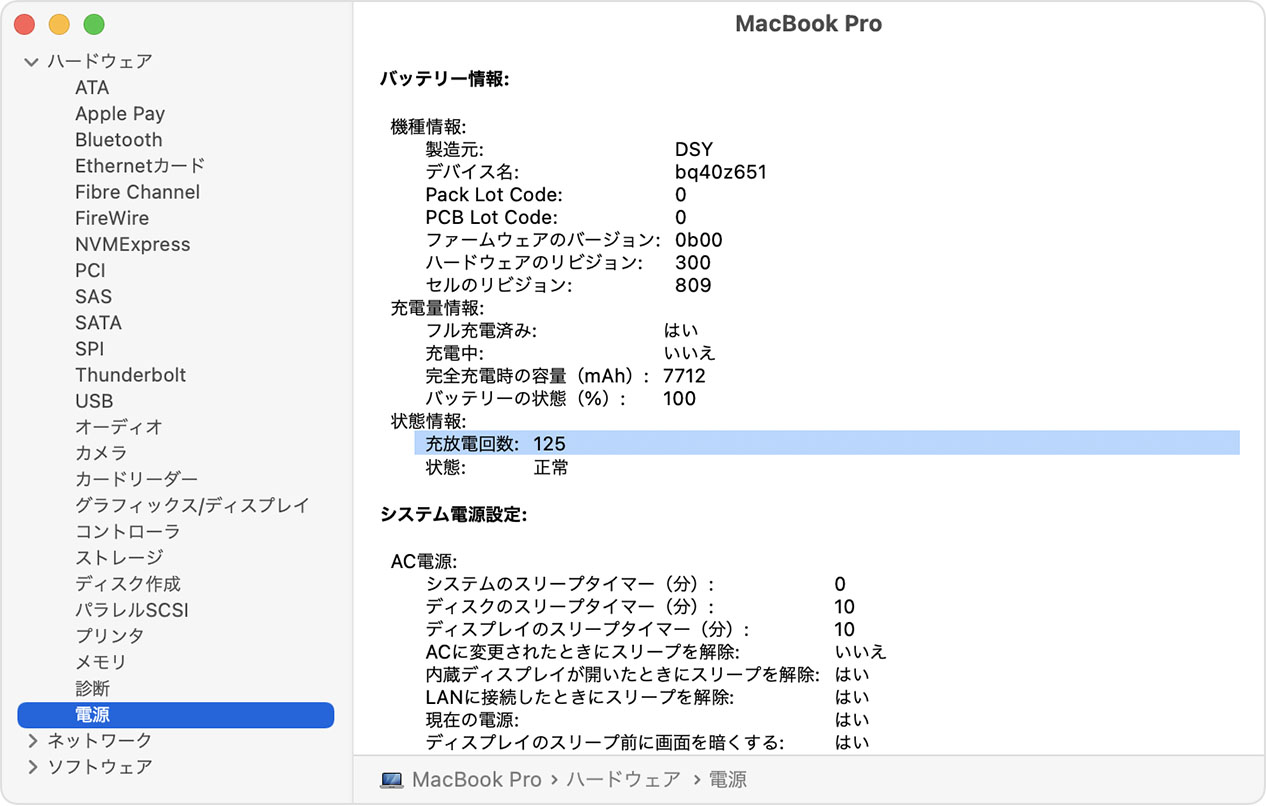対処法1.MacBookを再起動する
多くのパソコンに関する故障は再起動による解決できます。
対処法2.SMCをリセットする
再起動は問題を解決できない場合は、SMCのリセットを試してください。
SMCの略称:System Management Controller。SMCはInter Macで電源やバッテリー、センサー、バックライトといった領域を司っています。SMCリセットでは電源、ライト、パフォーマンス関連のパソコンの不具合を解決することができます。
SMCをリセットする方法
MacBookやMacBook Proなど、ノートタイプのMacにおけるSMCリセットの方法です。古いノートタイプはバッテリーを取り外すことができましたが、新しいタイプはバッテリーを内蔵しています。
新しいノートタイプのSMCリセットは以下の手順で進めます。
- Apple メニュー から「システム終了」を選択します。
- キーボードの「shift + control + option」キーと電源のボタンを同時に10 秒間押し続けます
- すべてのキーから指を放します。
- 電源のボタンを押して、Macを起動します。
- 古い機種では、システム終了のあとでバッテリーを取り外して、電源のボタンを 5 秒間押します
- その後、再びバッテリーを装着して起動します。
対処法3.バッテリーの状態を確認する
MacBookの充放電回数には上限があります。充放電回数の上限は機種によって異なります。MacBookを使うと、バッテリーの充放電回数が増えていきます。上限を上回ったバッテリーは劣化していきます。充放電回数が上限に達したバッテリーは交換することをお勧めします。
充放電回数など、Mac ノートブックのバッテリー情報は、以下の手順で確認できます。
ステップ1.「option」キーを押しながら Apple メニュー ロゴ をクリックし、「システム情報」を選択します。
ステップ2.システム情報ウインドウの「ハードウェア」セクションで、「電源」を選択します。「バッテリー情報」セクションに現在の充放電回数が表示されています。